|
Dimensione: 7237
Commento:
|
Dimensione: 7857
Commento:
|
| Le cancellazioni sono segnalate in questo modo. | Le aggiunte sono segnalate in questo modo. |
| Linea 9: | Linea 9: |
| == Hardware == | == Requisiti == |
| Linea 11: | Linea 11: |
| === Requisiti Minimi === I '''Research Device''' sono i computer che costituiscono la maggior parte dell'infrastruttura di CONFINE (chiamata ''Community-Lab''). Qualunque dispositivo con i seguenti requisiti può fungere da ''Research Device'': |
I '''Research Device''' sono i computer che costituiscono la maggior parte dell'infrastruttura di CONFINE (chiamata ''Community-Lab''). Qualunque dispositivo con i seguenti requisiti hardware può fungere da ''Research Device'': |
| Linea 18: | Linea 16: |
| === NUC === | Durante l'installazione potrebbero far comodo monitor, tastiera e mouse. == Preparazione Intel NUC == |
| Linea 42: | Linea 42: |
| === Macchine Virtuali === | |
| Linea 44: | Linea 43: |
| Macchine virtuali possono essere utilizzate a patto di scegliere un nome per il ''Node'' che contenga la sigla "VM". == Installazione del Firmware == |
== Registrazione del device e download del firmware == |
| Linea 72: | Linea 69: |
| === Installazione tramite pen drive === | == Installazione del firmware tramite pen drive == |
| Linea 76: | Linea 74: |
| Per installare l'immagine su un pen drive USB si puo' utlizzare unetbootin, oppure il comando dd nel seguente modo: | Per trasferire l'immagine su un pen drive USB si puo' utlizzare unetbootin, oppure il comando dd nel seguente modo: |
| Linea 98: | Linea 96: |
| Inserire il pen drive nel ''Research Device'' (ad esempio il NUC) ed effettuare il boot. A boot terminato premere invio per far partire gli script di installazione di CONFINE. Alla domanda se si vuole installare rispondere 'y'. {{attachment:confinedistroinstall.png}} Spegnere il sistema digitando il comando `poweroff`, togliere il pen drive e far ripartire il Research Device. |
|
| Linea 100: | Linea 103: |
| == Configurazione post installazione == | |
| Linea 101: | Linea 105: |
| === Metodi alternativi di installazione del firmware === | == Metodi alternativi == |
| Linea 105: | Linea 109: |
| ==== Boot da altra distribuzione ==== | === Boot da altra distribuzione === |
| Linea 112: | Linea 116: |
| ==== Boot da rete ==== | === Boot da rete === |
| Linea 115: | Linea 119: |
=== Macchine Virtuali === Macchine virtuali possono essere utilizzate dentro CONFINE a patto di scegliere un nome che contenga la sigla "VM" al momento della registrazione del nodo. |
|
| Linea 132: | Linea 140: |
* '''Slice''': gruppo di ''Sliver'' appartenenti allo stesso ricercatore |
CONFINE Research Device HOWTO
CONFINE è un progetto di ricerca che ha l’obiettivo di costruire un’infrastruttura all’interno di varie community network europee, da sempre propense alla sperimentazione, per metterla a disposizione dei ricercatori. I ricercatori possono così studiare reti reali, con utenti veri, anziché limitarsi ad esperimenti in laboratorio o simulati.
Post sul blog: http://blog.ninux.org/2014/04/29/ninux-in-confine/
Indice
Requisiti
I Research Device sono i computer che costituiscono la maggior parte dell'infrastruttura di CONFINE (chiamata Community-Lab). Qualunque dispositivo con i seguenti requisiti hardware può fungere da Research Device:
- architettura x86 (per il momento)
- almeno 60GB di disco
- almeno 4GB di RAM
Durante l'installazione potrebbero far comodo monitor, tastiera e mouse.
Preparazione Intel NUC
I dispositivi finanziati dal progetto sono Intel NUC (Next Unit of Computing) DC32171YE, con processore i3 dual core, 60GB disco SSD, 4GB RAM. Il consumo di corrente varia tra gli 8W senza carico e circa 20W a pieno regime. La temperatura non va mai oltre i 40 gradi centigradi e la ventola, pure se presente, è molto silenziosa.
Per installare disco e RAM bisogna svitare le viti che si trovano nella parte inferiore.

Quindi installare il disco Mini PCIE SSD e la RAM. Notare la presenza della vite per tenere fermo il disco.

Quindi collegare tastiera e monitor (il mouse è comodo ma non necessario), accendere il NUC ed entrare nel BIOS premendo il tasto F2.
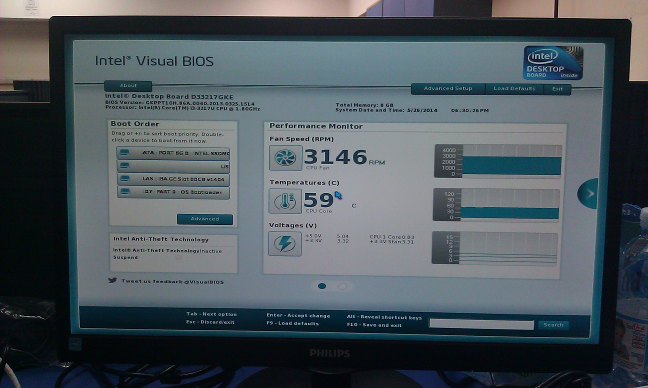
Andare su "Advanced Setup" -> Power e settare la voce "After Power Failure" su "Power On" per fare in modo che il device si riavvii senza bisogno di intervento manuale.
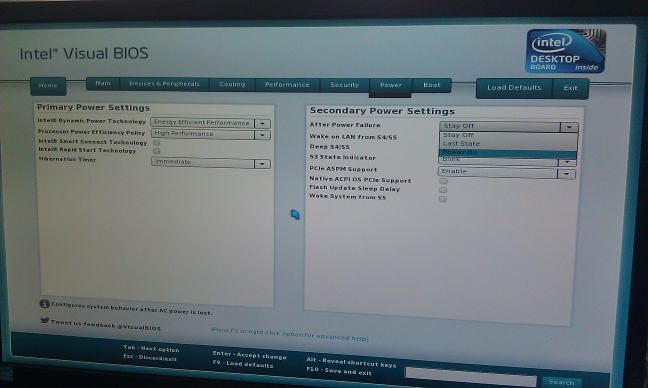
Andare su "Advanced Setup" -> "boot" ed attivare "Boot USB Devices First" per avere la possibilità di installare il firmware sul dispositivo da pen drive usb.

Registrazione del device e download del firmware
Il sistema operativo da installare sui Research Device è chiamato CONFINE Firmware. Si tratta di una versione customizzata di OpenWrt e il codice sorgente si può trovare qui.
Per ottenere un'immagine compilata e configurata del CONFINE Firmware innanzitutto bisgona registrarsi su panel.community-lab.net.
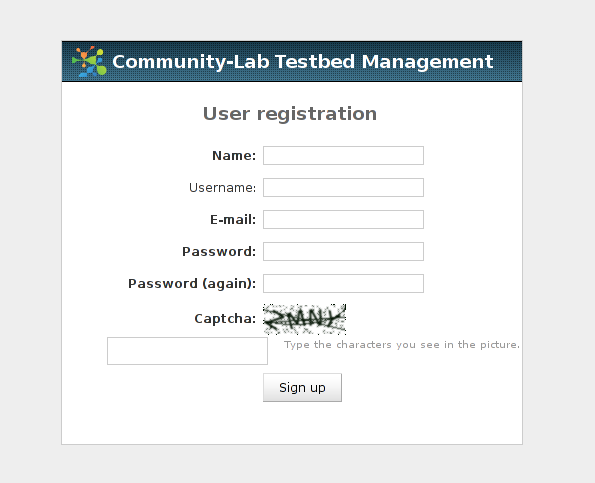
Effettuare il login. Quindi cliccare su "Nodes" e poi su "Add node" in alto a destra.

Scegliere un nome ed impostare Group: ninux.org, Island: Ninux.org. L'impostazione "Island" configura il Gateway Tinc (vedi Glossario) della community network. Molte delle impostazioni "Advanced" (in particolare IP statici ed IPv6) al momento della scrittura di questa guida ancora non funzionano propriamente.
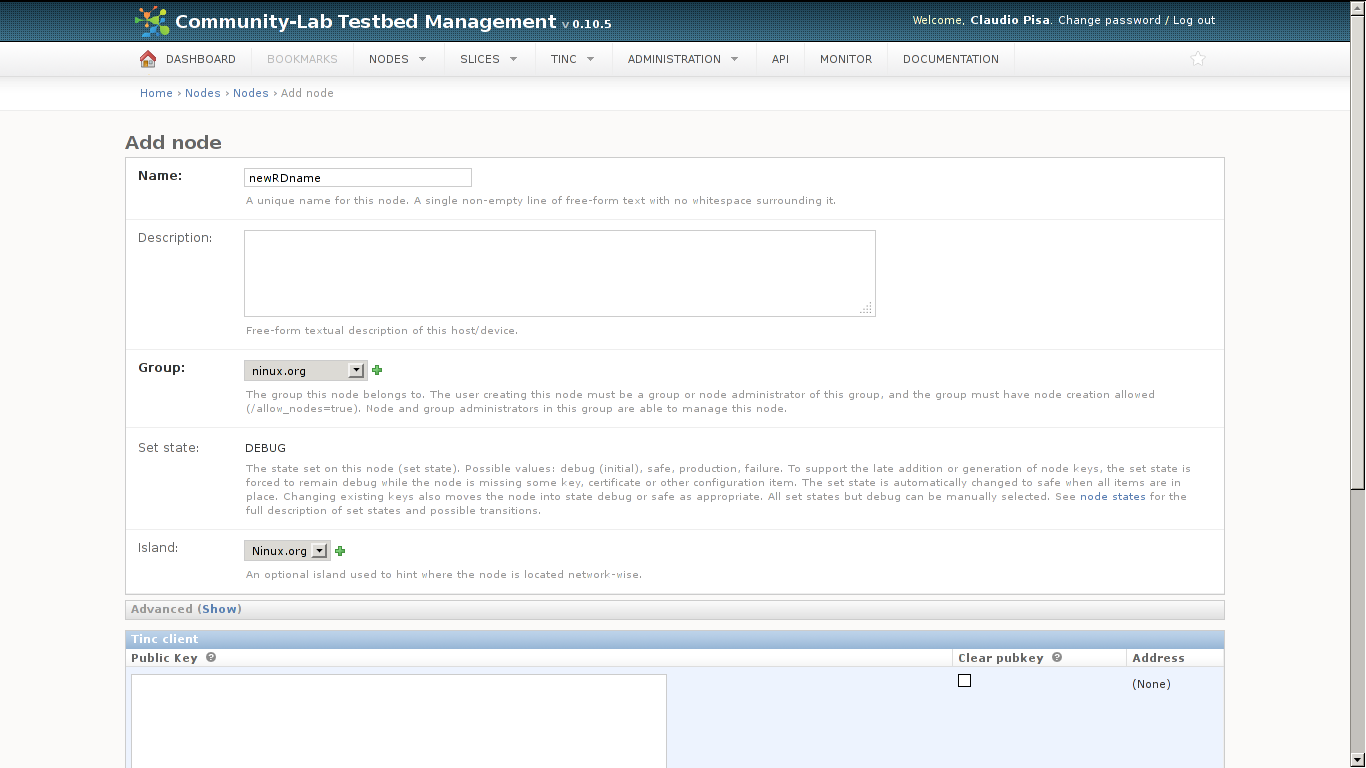
Cliccare su "Save and continue editing" in basso. Ignorare i warning e cliccare su "Download Firmware" in alto a destra.
Selezionare l'immagine "Testing", tutti gli "Optional files" (che servono per configurare l'autenticazione con il Controller e la rete di management Tinc - vedi Glossario) e la casella "USB Image" se si vuole effettuare l'installazione del firmware tramite pen drive USB. Cliccare su "Build Firmware!" in basso.
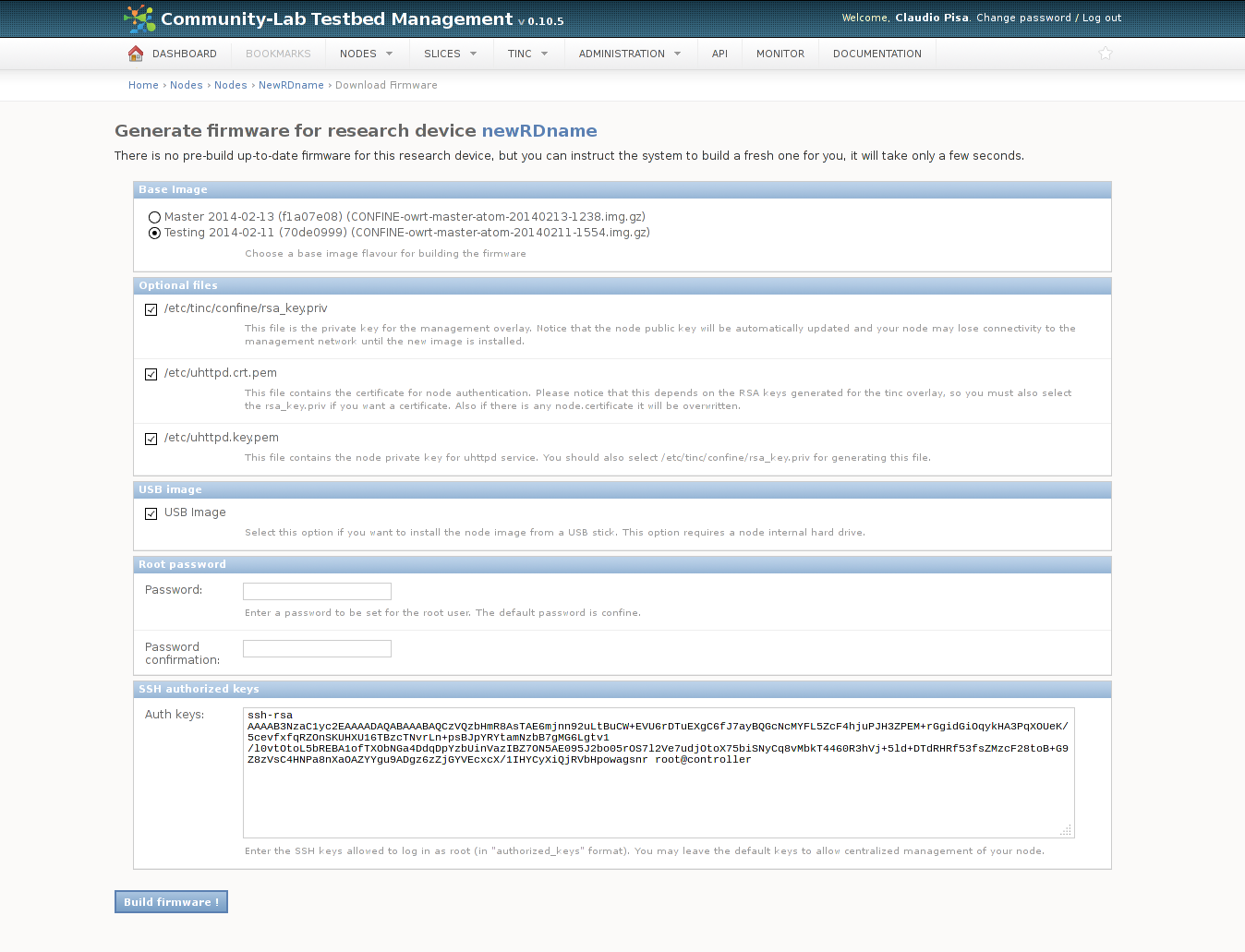
Scaricare l'immagine del firmware compilata e configurata.
Installazione del firmware tramite pen drive
![]() ATTENZIONE: Utilizzando questo metodo tutti i dati presenti sul pen drive USB verranno persi
ATTENZIONE: Utilizzando questo metodo tutti i dati presenti sul pen drive USB verranno persi ![]()
Per trasferire l'immagine su un pen drive USB si puo' utlizzare unetbootin, oppure il comando dd nel seguente modo:
- collegare il pen drive e monitorare i messaggi del kernel per trovare il nome del device associato
[clauz@metzi ~]$ dmesg | tail [ 6447.637043] sd 8:0:0:0: [sdd] Write Protect is off [ 6447.637057] sd 8:0:0:0: [sdd] Mode Sense: 03 00 00 00 [ 6447.637234] sd 8:0:0:0: [sdd] No Caching mode page found [ 6447.637238] sd 8:0:0:0: [sdd] Assuming drive cache: write through [ 6447.639322] sd 8:0:0:0: [sdd] No Caching mode page found [ 6447.639326] sd 8:0:0:0: [sdd] Assuming drive cache: write through [ 6447.713506] sdd: sdd1 sdd2 [ 6447.715095] sd 8:0:0:0: [sdd] No Caching mode page found [ 6447.715103] sd 8:0:0:0: [sdd] Assuming drive cache: write through [ 6447.715110] sd 8:0:0:0: [sdd] Attached SCSI removable disk [clauz@metzi ~]$
- se il sistema operativo utilizza il mount automatico, fare l'unmount del pen drive
- dare il seguente comando, modificando il nome del file immagine e del device in modo opportuno:
gunzip -c /tmp/USB-confine-firmware-newRDname-i686.img.gz | sudo dd of=/dev/sdd bs=1M; sync
Inserire il pen drive nel Research Device (ad esempio il NUC) ed effettuare il boot. A boot terminato premere invio per far partire gli script di installazione di CONFINE. Alla domanda se si vuole installare rispondere 'y'.
Spegnere il sistema digitando il comando poweroff, togliere il pen drive e far ripartire il Research Device.
Configurazione post installazione
Metodi alternativi
Il firmware di CONFINE puo' essere installato in altri modi.
Boot da altra distribuzione
Si puo' far fare il boot da USB ad una distribuzione Linux live qualunque, quindi scaricare o uploadare il firmware (compilato senza l'opzione "USB Image") e poi scompattarlo e copiarlo sull'hard disk del Research Device (/!\ ATTENZIONE: non dare il comando sul proprio PC /!\) utilizzando il comando dd:
gunzip -c confine-install.img.gz | sudo dd of=/dev/sdX bs=1M ; sync
dove /dev/sdX e' l'hard disk principale del Research Device (normalmente /dev/sda).
Boot da rete
Un altro metodo consiste nel configurare il PXE ovvero il boot da rete. Ci sono varie guide online, per esempio questa.
Macchine Virtuali
Macchine virtuali possono essere utilizzate dentro CONFINE a patto di scegliere un nome che contenga la sigla "VM" al momento della registrazione del nodo.
Glossario
Community-Lab: l'infrastruttura di ricerca all'interno delle community networks, costituita principalmente da Research Device. Vedere anche sul wiki di CONFINE
Research Device: computer che i ricercatori possono utilizzare, da collegare ai nodi della community network
Node: termine equivalente a Research Device
Management Network: VPN TINC che comprende i Research Device, i Tinc Gateway e il Controller. Gli indirizzi utilizzati appartengono alla network fdf5:5351:1dfd::/48. Vedere anche sul wiki di CONFINE
Controller: server che ha il compito di monitorare e creare macchine virtuali sui Research Device. Ha un'interfaccia Web all'indirizzo https://panel.community-lab.net/
Tinc Gateway: macchina all'interno della community network che ha il compito di aggregare il traffico di management
Sliver: macchina virtuale (LXC) creata all'interno dei Research Device dal Controller su richiesta di un ricercatore
Slice: gruppo di Sliver appartenenti allo stesso ricercatore








